ログインができない(パスキーあり)
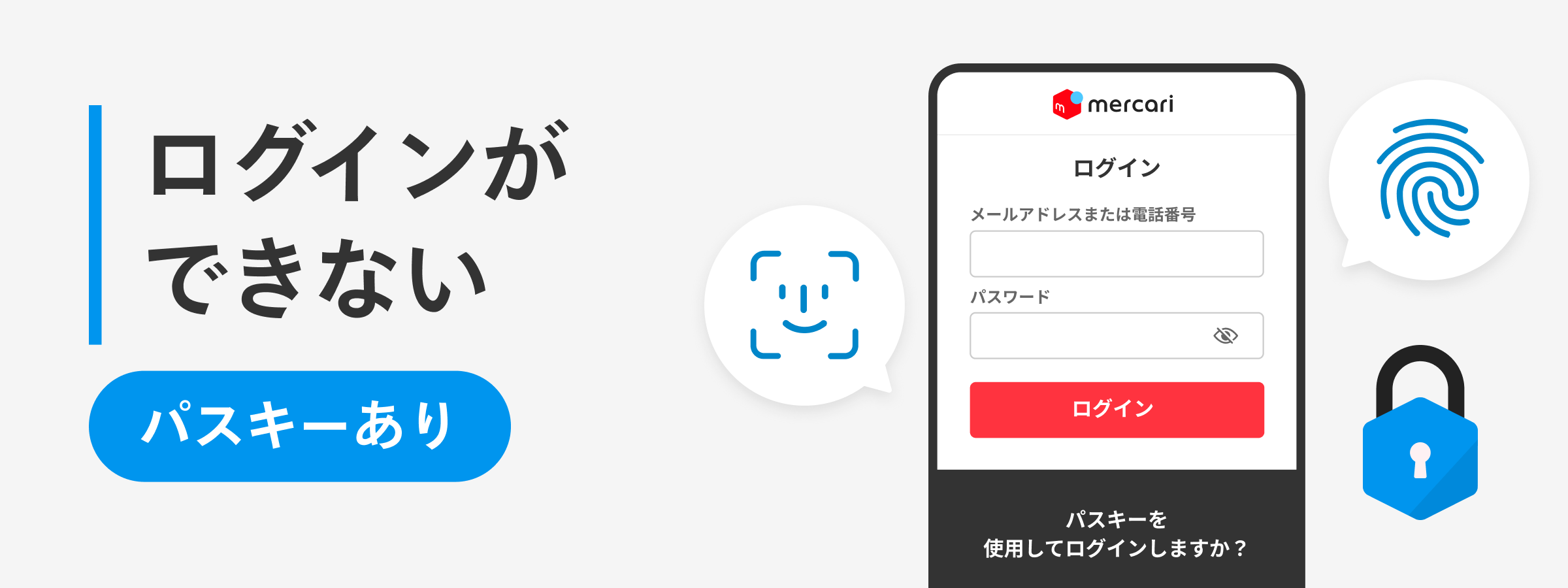
このガイドは、生体認証(パスキー)を登録済みのお客さまを対象に、ログインができない場合の解決方法をご案内します。
パスキーが未登録の方は、こちらをご参照ください。
ログイン時に下記が求められた場合は、パスキーの登録は行われていません。
- 二段階認証(認証番号)の入力が求められる
※パスキーの詳しい情報はこちらをご参照ください
まずは、正しいログイン方法をお試し済みかご確認をお願いします。
ログイン方法(パスキーあり)で、下記の状況に対するログイン方法をご案内しています。
- 指紋認証/顔認証/パスコード/PIN/パターンなどの認証画面が表示される
- QRコードの読み込み/USBポート(セキュリティキー)の挿入などが求められる
他社のアカウントを利用して、会員登録を行っている場合はこちらの方法でもログインが可能です。
《Web版にログインする場合》
メルカリアプリで生体認証(パスキー)登録後、Web版には以下の手順でログインすることが可能です。
- Web版ログイン画面下部の「パスキーでログイン」をクリック
- 「保存したjp.mercari.comのパスキーを使用する」で「スマートフォン、タブレット、またはセキュリティキー」をクリック
- 表示された二次元コード(QRコード)を生体認証(パスキー)登録した端末で読み込む
- 端末の案内に従い認証する
「まずはじめにお試しいただくこと」をお試し後も解決しない場合は、パスキーの再設定をお試しください。

- パスキーを再設定する
- マイナンバーカードをお持ちではない場合
- デジタル認証アプリがご利用いただけない場合
事務局に相談する
パスキーの再設定後、「まずはじめにお試しいただくこと」をご確認のうえ、ログインをお試しください。
「マイナンバーカードで回復」画面が表示された場合
「マイナンバーカードで回復」が表示されたお客さまは、アカウントの安全性確保のために本人確認が必要となります。
お手数をおかけしますが、画面の指示に従ってお手続きをお願いいたします。
なお、以下に該当する場合は、「事務局に相談する」をご参照ください。
※デジタル認証アプリの詳細はこちらをご確認ください
※デジタル認証アプリ上で取得したマイナンバーカードの情報は、ログインに必要なパスキー発行以外の目的で使用されることはありません。また、個人番号(マイナンバー)をメルカリグループが保存・使用することはありません
Q:デジタル認証アプリが起動しない。エラーになる
A:デジタル認証アプリに関する内容は、メルカリではサポートができません。恐れ入りますが、デジタル認証アプリ内の「ヘルプ>お問い合わせ」からお問い合わせをお願いします。
Q:マイナンバーカードカードの署名用電子証明書用暗証番号(英数字6~16文字)を忘れてしまいました
A:署名用パスワードをお忘れの場合はコンビニでパスワードを初期化することができます。
詳しい手順は、署名用パスワードをコンビニで初期化(公的個人認証サービス ポータルサイト)をご確認ください。
※外部サイトに飛びます
Q:本人確認完了後、「エラーが発生しました」と表示され、パスキー再発行できない
A:以下に該当する場合、デジタル認証アプリの情報が正しく連携されず、エラーになる可能性がございます。
(1) プライベートモード(シークレットブラウザ)を利用している場合
ブラウザがプライベートモード(シークレットモード)になっていると、正常な処理が行われず、エラーになる可能性がございます。
ブラウザのプライベートモードを解除した後、再度操作をお願いします。
(2) デフォルトではないブラウザで本人確認が完了した場合
デフォルトではないブラウザで本人確認が完了した場合、エラーになる可能性がございます。
次回操作時には、メール内の「アカウントを回復する」を長押しし、デフォルトのブラウザをご選択ください。
上記(1)~(2)をお試しいただいても問題が解決しない場合は、「2.事務局に相談する」をご参照ください。
パスキーの再設定ができない場合、事務局にてアカウントの回復手続きを行いますので、「ログインができない場合のお問い合わせ方法」をご参照のうえお問い合わせください。